Pada tahun 2021, ada lebih banyak alasan mengapa orang menyukai Linux daripada sebelumnya. Dalam seri ini, saya akan membagikan 21 alasan berbeda untuk menggunakan Linux. Inilah cara saya menggunakan Linux untuk mengedit video.
Kembali pada tahun 2018, saya menulis artikel tentang keadaan pengeditan video Linux, di mana saya memilih aplikasi bernama Openshot sebagai pilihan saya untuk perangkat lunak pengeditan video penggemar teratas. Bertahun-tahun kemudian, dan pilihan saya tidak berubah. Openshot tetap menjadi aplikasi pengeditan video kecil yang hebat untuk Linux, dan berhasil membuat pembuatan video di Linux membosankan dengan cara terbaik.
Lebih banyak sumber daya Linux
- Lembar contekan perintah Linux
- Lembar contekan perintah Linux tingkat lanjut
- Kursus online gratis:Ikhtisar Teknis RHEL
- Lembar contekan jaringan Linux
- Lembar contekan SELinux
- Lembar contekan perintah umum Linux
- Apa itu container Linux?
- Artikel Linux terbaru kami
Pengeditan video mungkin tidak akan pernah membosankan dalam artian bahwa tidak ada platform yang akan menyempurnakannya karena bagian dari seni pembuatan film adalah peningkatan kualitas gambar dan tipu daya visual secara terus-menerus. Perangkat lunak dan kamera akan selamanya mendorong satu sama lain ke depan dan selamanya mengejar satu sama lain. Saya telah mengedit video di Linux setidaknya sejak 2008, tetapi saat itu, mengedit video pada umumnya masih membingungkan bagi kebanyakan orang. Pengguna komputer telah menjadi akrab dengan apa yang dulunya merupakan konsep lanjutan sejak saat itu, sehingga pengeditan video dianggap biasa. Dan pengeditan video di Linux, paling tidak, berada pada tahap yang jelas. Ya, tentu saja, Anda dapat mengedit video Anda di Linux.
Menginstal Openshot
Di Linux, Anda dapat menginstal Openshot dari repositori perangkat lunak distribusi Anda.
Di Fedora dan sejenisnya:
$ sudo dnf install openshotDi Debian, Linux Mint, Elementary, dan sejenisnya:
$ sudo apt install openshotMengimpor video
Tanpa politik sindrom "tidak ditemukan di sini" dan identitas perusahaan, Linux memiliki dukungan codec terbaik di industri teknologi. Dengan perpustakaan yang tepat, Anda dapat memutar hampir semua format video di Linux. Ini adalah perasaan yang membebaskan bahkan untuk pembuat konten biasa, terutama bagi siapa saja yang menghabiskan sepanjang hari mengunduh plugin dan aplikasi konverter dalam upaya putus asa untuk memasukkan format video ke dalam perangkat lunak pengeditan video milik mereka. Kecuali [tidak] lompatan yang diharapkan dalam teknologi kamera, Anda biasanya tidak perlu melakukannya di Linux. Openshot menggunakan ffmpeg untuk mengimpor video, sehingga Anda dapat mengedit format apa pun yang perlu Anda edit.
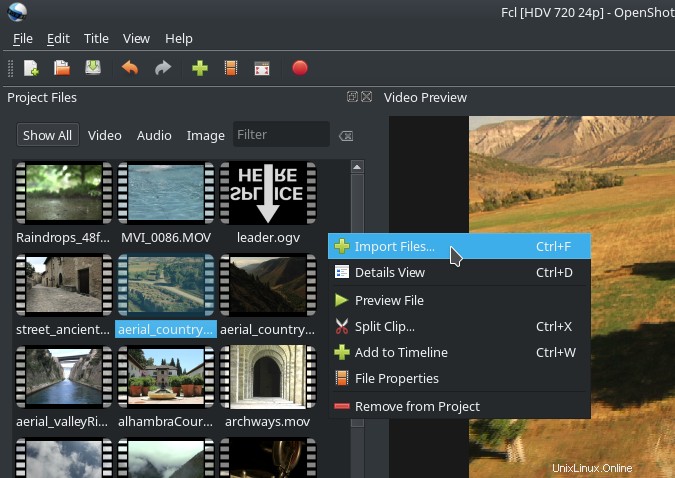
Catatan :Saat mengimpor video, saya lebih suka menstandardisasi format yang saya gunakan. Tidak apa-apa untuk mencampur format sedikit, tetapi untuk konsistensi dalam perilaku dan untuk menghilangkan variabel saat pemecahan masalah, saya mengonversi semua outlier dalam materi sumber saya ke apa pun yang digunakan sebagian besar proyek saya. Saya lebih suka sumber saya hanya dikompresi ringan jika itu pilihan, jadi saya bisa mengedit dengan kualitas tinggi dan menyimpan kompresi untuk render akhir.
Rekaman audisi
Setelah Anda mengimpor klip video, Anda dapat melihat pratinjau setiap klip langsung di Openshot. Untuk memutar klip, klik kanan klip dan pilih Pratinjau file . Opsi ini membuka jendela pemutaran sehingga Anda dapat menonton rekaman Anda. Ini adalah tugas umum untuk produksi dengan beberapa pengambilan bahan yang sama.
Saat mengobrak-abrik banyak rekaman, Anda dapat menandai klip di Openshot untuk membantu Anda melacak mana yang bagus dan mana yang menurut Anda tidak akan Anda gunakan, atau klip apa yang termasuk dalam adegan mana, atau meta lainnya. informasi yang perlu Anda lacak. Untuk menandai klip, klik kanan padanya dan pilih Properti file . Tambahkan tag Anda ke Tag lapangan.
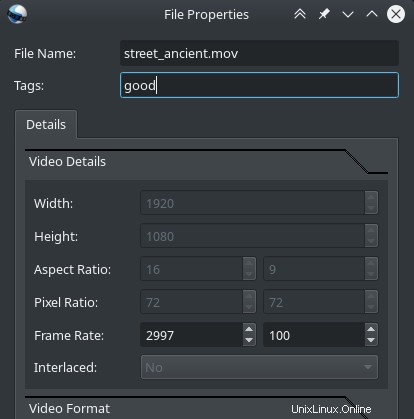
Tambahkan video ke garis waktu
Apakah Anda memiliki skrip yang Anda ikuti, atau Anda hanya memilah-milah rekaman dan menemukan sebuah cerita, pada akhirnya Anda akan memahami bagaimana video Anda seharusnya terjadi. Selalu ada banyak sekali kemungkinan pada tahap ini, dan itu hal yang baik. Itu sebabnya pengeditan video adalah salah satu tahap pembuatan film yang paling berpengaruh. Maukah Anda memulai dengan terbuka di media res ? Atau mungkin Anda ingin memulai dari akhir dan mengungkap narasi Anda untuk kembali ke sana? Atau apakah Anda seorang pendongeng tradisional, dengan bangga memulai dari awal? Apa pun yang Anda putuskan sekarang, Anda selalu dapat mengubahnya nanti, jadi yang terpenting adalah memulai.
Memulai berarti menempatkan rekaman video di timeline Anda. Apa pun yang ada di garis waktu di akhir pengeditan Anda itulah yang membuat film Anda, jadi mulailah menambahkan klip dari file proyek Anda ke garis waktu di bagian bawah jendela Openshot.
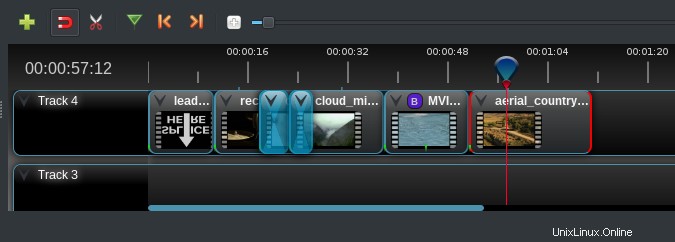
Perakitan kasar , seperti yang biasa disebut pengeditan awal, adalah proses yang sangat sederhana dan cepat di Openshot. Anda dapat memasukkan klip ke dalam garis waktu dengan tergesa-gesa, baik langsung dari File proyek panel (klik kanan dan pilih Tambahkan ke garis waktu atau cukup tekan Ctrl+W ), atau dengan menyeret dan menjatuhkan.
Setelah Anda memiliki banyak klip di garis waktu, dalam urutan yang kurang lebih benar, Anda dapat mengambil pass lain untuk memperbaiki seberapa banyak setiap klip diputar dengan setiap potongan. Anda dapat memotong klip video di timeline dengan gunting (atau Alat cukur dalam terminologi Openshot, tetapi ikonnya adalah gunting), atau Anda dapat memindahkan urutan klip, memotong dari bidikan ke bidikan, dan seterusnya. Untuk pembubaran silang cepat, cukup overlay awal klip di atas ujung klip lainnya. Openshot menangani transisi.
Jika Anda menemukan bahwa beberapa klip memiliki suara latar yang tidak diperlukan, Anda dapat memisahkan audio dari video. Untuk mengekstrak audio dari klip di garis waktu, klik kanan padanya dan pilih Pisahkan audio . Audio klip muncul sebagai klip baru pada trek di bawah induknya.
Mengekspor video dari Openshot
Maju cepat beberapa jam, hari, atau bulan, dan Anda selesai dengan pengeditan video Anda. Anda siap untuk merilisnya ke dunia, atau keluarga atau teman Anda, atau kepada siapa pun audiens Anda. Saatnya mengekspor.
Untuk mengekspor video, klik File menu dan pilih Ekspor video . Pilihan ini menampilkan Ekspor Video jendela, dengan Sederhana dan Lanjutan tab.
Sederhana tab menyediakan beberapa format untuk Anda pilih:Bluray, DVD, Device, dan Web. Ini adalah target umum untuk video, dan preset umum ditetapkan secara default untuk masing-masing.
Lanjutan tab menawarkan profil berdasarkan ukuran dan kualitas video keluaran, dengan penggantian tersedia untuk video dan audio. Anda dapat secara manual memasukkan format video, codec, dan bitrate yang ingin Anda gunakan untuk ekspor. Saya lebih suka mengekspor ke format yang tidak terkompresi dan kemudian menggunakan ffmpeg secara manual, sehingga saya dapat melakukan render multipass dan juga menargetkan beberapa format berbeda sebagai proses batch. Namun, ini sepenuhnya opsional, tetapi perhatian pada kebutuhan banyak kasus penggunaan yang berbeda ini adalah bagian dari apa yang membuat Openshot hebat.
Mengedit video di Linux dengan Openshot
Artikel singkat ini hampir tidak memberikan keadilan Openshot. Ini memiliki lebih banyak fitur dan kemudahan, tetapi Anda akan menemukannya saat Anda menggunakannya.
Jika Anda seorang pembuat konten dengan tenggat waktu, Anda akan menghargai kecepatan alur kerja Openshot. Jika Anda seorang pembuat film tanpa anggaran, Anda akan menghargai harga rendah dan rendah Openshot sebesar $0. Jika Anda adalah orang tua yang bangga berjuang untuk mengekstrak hanya bagian dari drama sekolah yang menampilkan bintang Anda sendiri yang sedang naik daun, Anda akan menghargai betapa mudahnya menggunakan Openshot. Pemotongan yang tepat:Mengedit video di desktop Linux itu mudah, menyenangkan, dan cepat.